ウェブサイトからの通知について
ウェブサイトからの通知をご承認いただいた方に、
セールやキャンペーン、新着商品などのお得な情報をブラウザ上でお届けいたします。
※パソコン版Internet Explorer、iOS版Safari ではプッシュ通知はご利用いただけませんのでご注意ください。
ページの利用について
ウェブサイトにアクセスすると表示される通知許可リクエストから、下記いずれかを選択してください。
- 通知を受け取りたい場合は「許可」
- 通知を受け取りたくない場合は「ブロック」
※いずれも選択されない場合、再度サイトを訪問した際に通知許可リクエストが表示されます。
通知をブロックする方法
PC - Chrome
- ブラウザ右上の「︙」マークをクリック→「設定」をクリック
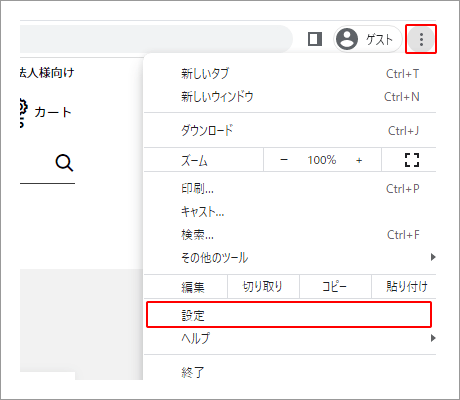
- 一番下までスクロールし「詳細設定」をクリック
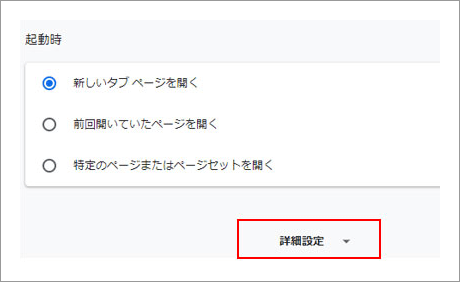
- 「プライバシーとセキュリティ」の「サイトの設定」をクリック
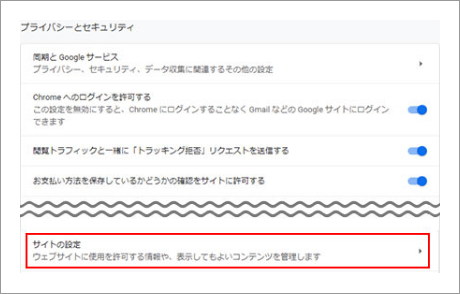
- 「通知」をクリック
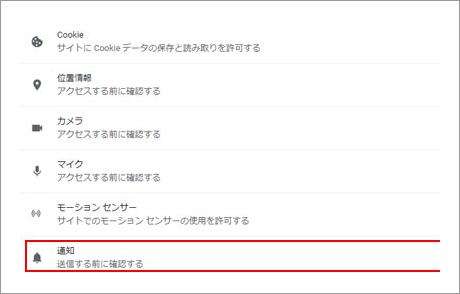
- 「許可」のリストから通知を解除したいサイトを選び、右にある「︙」マークをクリック
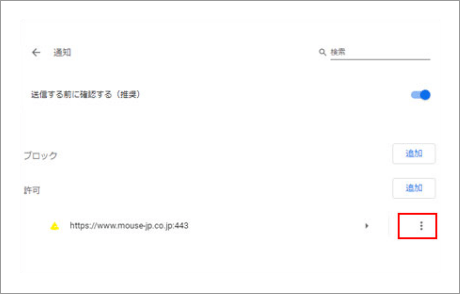
- 「ブロック」を選択
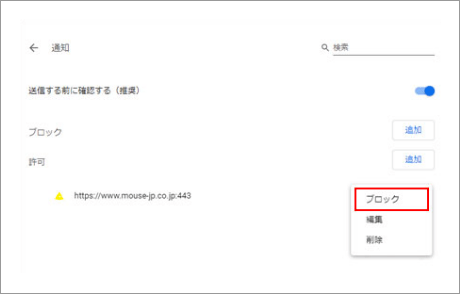
PC - Firefox
- アドレスバー横の「i」マークをクリック

- 「サイト別設定」の歯車マークをクリック
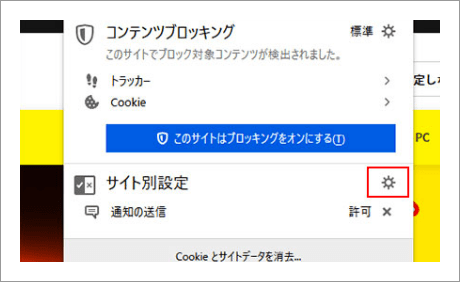
- 「通知」の「設定」ボタンをクリック
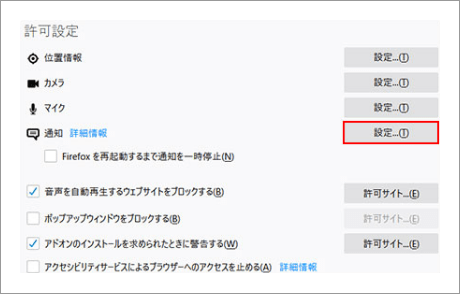
- 通知を解除したいサイトの「許可」をクリック
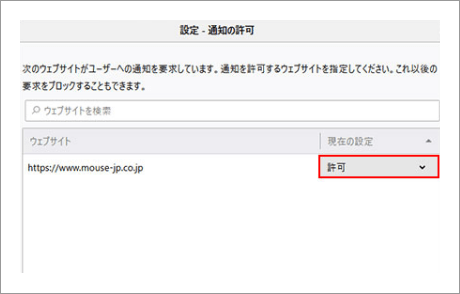
-
「不許可」に変更
※左下の「ウェブサイトを削除」を選択すると、消去されますがウェブサイトにアクセスすると通知許可リクエストが表示されます。
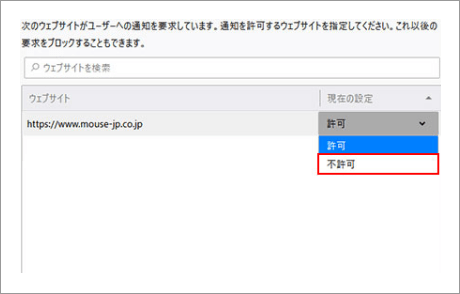
Mobile - Chrome
- ブラウザ右上の「︙」マークをタップ→「設定」をタップ

- 「詳細設定」の「サイトの設定」をタップ
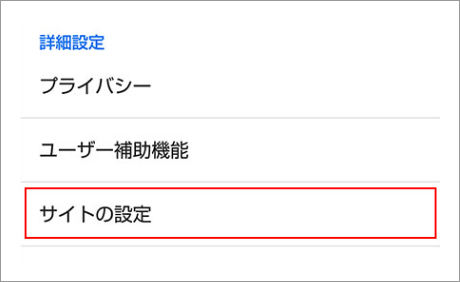
- 「通知」ボタンをタップ
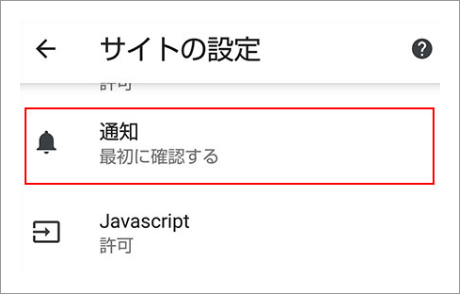
- 通知を解除したいサイトをタップ
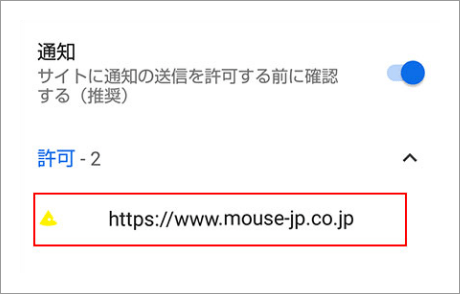
- 「権限」の「通知」をタップ
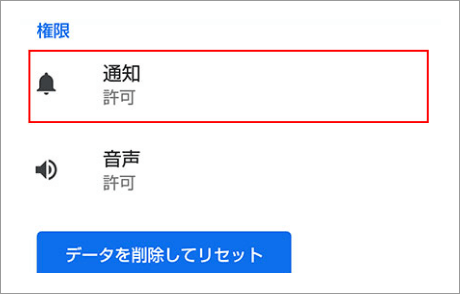
-
「ON」にしている設定を「OFF」にする
※左下の「ウェブサイトを削除」を選択すると、消去されますがウェブサイトにアクセスすると通知許可リクエストが表示されます。
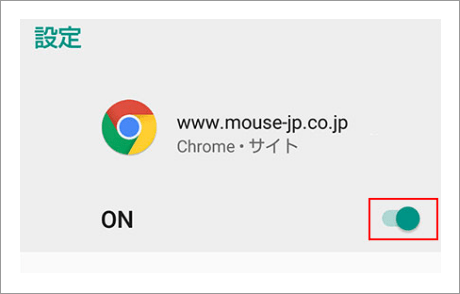
Mobile - Firefox
- ブラウザ右下の「︙」マークをタップ
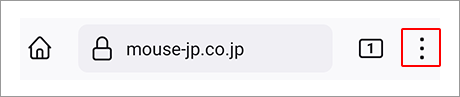
- 「設定」をタップ
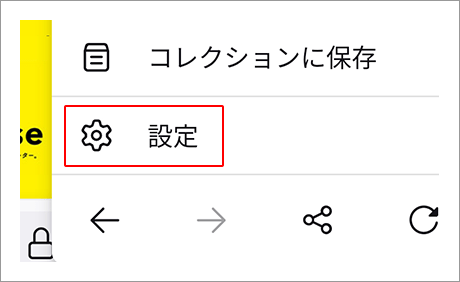
- 「サイトの許可設定」をタップ
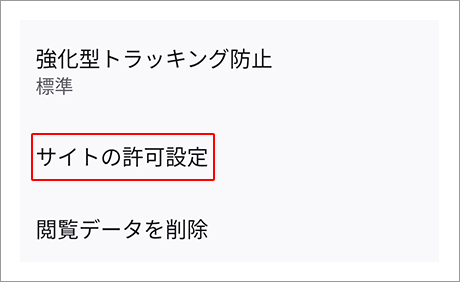
- 「通知」をタップ
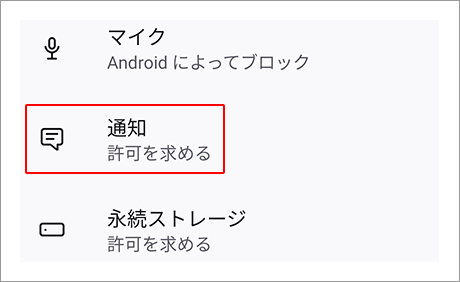
-
「ブロック」をチェック










